아이폰 16e의 암호를 잊어버리는 것은 매우 답답한 경험일 수 있습니다. 많은 사용자가 iTunes나 iCloud를 통해 기기를 복구하려 하지만, 이러한 방법은 사전에 설정이 필요하거나, 인터넷 연결이 요구되며, 백업이 없으면 데이터 손실 위험이 따를 수 있습니다.
하지만 걱정하지 마세요! iTunes 없이도 아이폰 16e 잠금 해제를 할 수 있는 다양한 방법이 있습니다. 이 글에서는 iTunes나 암호 없이 아이폰 16e 잠금 해제를 할 수 있는 효과적인 방법들을 소개합니다. 전문적인 도구, iCloud 기능, 그리고 기본 제공되는 기능을 활용하는 방법까지 알아보면서, 기술에 익숙하지 않은 분들도 쉽게 따라 할 수 있도록 설명해 드립니다.
Part 1: PassFab iPhone Unlocker로 암호 또는 iTunes 없이 아이폰 16e 잠금 해제하는 방법
아이폰 16e 잠금 해제를 위한 가장 효과적인 방법 중 하나는 PassFab iPhone Unlocker 같은 전문 도구를 사용하는 것입니다. 이 소프트웨어는 iTunes나 iCloud 없이도 암호, Face ID, Touch ID를 포함한 모든 유형의 잠금을 해제할 수 있도록 설계되었습니다.
PassFab iPhone Unlocker를 선택해야 하는 이유
- 쉬운 사용법: 직관적인 인터페이스로 구성되어 있어 기술 지식이 부족한 사용자도 쉽게 사용할 수 있습니다.
- 빠른 잠금 해제: 몇 분 안에 아이폰 16e를 잠금 해제할 수 있습니다.
- 높은 성공률: 다양한 iOS 기기에서 신뢰할 수 있는 성능을 제공합니다.
- 광범위한 호환성: 최신 iOS 버전을 포함한 여러 iOS 버전에서 아이폰 16e 활성화 잠금 해제가 가능합니다.
- 글로벌 인기: 전 세계 수많은 사용자들에게 신뢰받고 사용되는 프로그램입니다.
PassFab iPhone Unlocker를 사용해 아이폰 16e 잠금 해제하는 방법
컴퓨터에 PassFab iPhone Unlocker를 다운로드하고 설치하세요.
소프트웨어를 실행하고 USB 케이블을 사용해 아이폰 16e를 컴퓨터에 연결하세요.
"iOS 화면 잠금 해제" 옵션을 선택하세요.

사작을 클릭하고 화면의 안내에 따라 필요한 펌웨어 패키지를 다운로드하세요.

펌웨어 다운로드가 완료되면 "해제 시작"을 클릭하여 아이폰 16e의 암호를 제거하세요.

몇 분 후, 아이폰 16e 잠금 해제가 완료되며 다시 정상적으로 사용할 수 있습니다.

추가 팁:
PassFab iPhone Unlocker는 아이폰 16e가 비활성화되었거나 iTunes에 동기화되지 않은 경우에도 정상적으로 작동합니다.
Part 2: iCloud를 사용하여 아이폰 16e 잠금 해제 (암호 없이 & iTunes 없이)
아이폰 16e에서 나의 iPhone 찾기 기능이 활성화되어 있다면, iCloud를 이용해 원격으로 기기를 잠금 해제할 수 있습니다. 이 방법은 아이폰의 모든 데이터를 삭제하고, 암호를 포함하여 공장 초기화 상태로 되돌립니다.
iCloud를 이용한 아이폰 16e 잠금 해제 전 확인해야 할 사항
- 아이폰이 잠기기 전에 나의 iPhone 찾기 기능이 활성화되어 있어야 합니다.
- 해당 기기에 연결된 Apple ID 및 비밀번호를 알고 있어야 합니다.
- 아이폰 16e가 Wi-Fi 또는 셀룰러 데이터에 연결되어 있어야 합니다.
iCloud를 통해 아이폰 16e 잠금 해제하는 방법
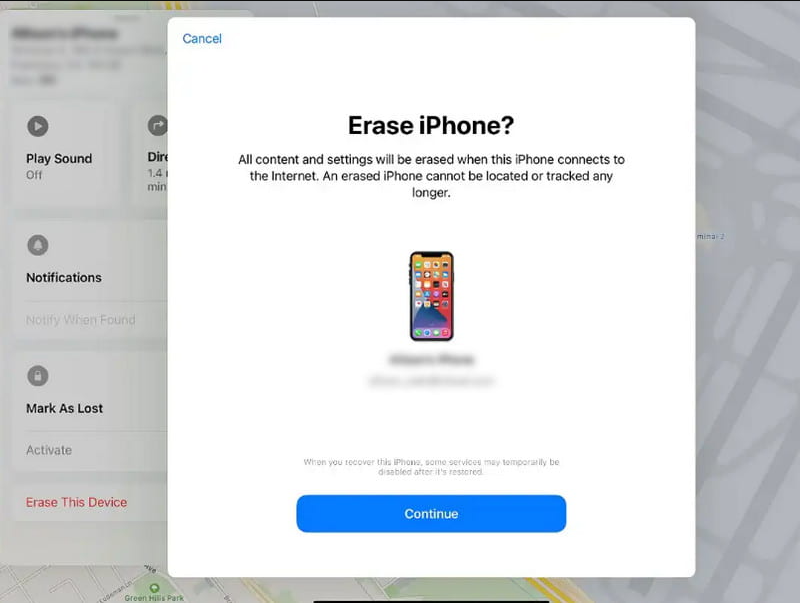
웹 브라우저를 열고 iCloud.com에 접속합니다.
Apple ID와 비밀번호를 입력하여 로그인합니다.
대시보드에서 나의 iPhone 찾기를 선택합니다.
화면 상단에서 모든 기기를 클릭한 후, 아이폰 16e를 선택합니다.
iPhone 지우기를 선택하여 원격으로 기기의 데이터를 삭제하고 암호를 제거합니다.
조치를 확인한 후, 필요할 경우 Apple ID 비밀번호를 입력하여 진행합니다.
잠금 해제 과정이 완료되면 아이폰 16e는 공장 초기화 상태로 재설정됩니다. 이후 iCloud 또는 iTunes 백업을 이용해 데이터를 복원할 수 있습니다.
Part 3: 컴퓨터나 iTunes 없이 아이폰 16e 초기화하는 방법
컴퓨터나 iTunes 없이도 아이폰 16e를 직접 초기화할 수 있습니다. 이 방법은 iOS 15.2 이상이 설치된 기기에서 사용할 수 있으며, iPhone 지우기 옵션을 활용합니다.
컴퓨터 없이 아이폰 16e 초기화 전 확인해야 할 사항
- 아이폰 16e가 iOS 15.2 이상을 실행 중이어야 합니다.
- 초기화를 완료하려면 Apple ID와 비밀번호가 필요합니다.
- 기기가 Wi-Fi 또는 셀룰러 네트워크에 연결되어 있어야 합니다.
"iPhone 지우기" 옵션을 사용하여 아이폰 16e 초기화하는 방법
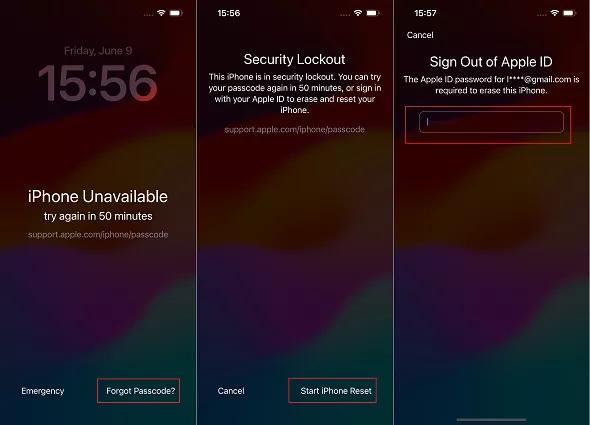
암호를 여러 번 잘못 입력하면 "iPhone 사용 불가" 또는 "보안 잠김" 메시지가 표시될 때까지 반복합니다.
잠금 화면에서 오른쪽 하단에 있는 iPhone 지우기 또는 암호를 잊으셨나요?를 선택합니다.
초기화를 확인하고 Apple ID 비밀번호를 입력하여 프로세스를 시작합니다.
초기화가 완료될 때까지 기다립니다. 과정이 끝나면 아이폰 16e가 공장 초기화되며 잠금이 해제됩니다.
팁:
iPhone 지우기 옵션이 보이지 않는 경우, PassFab iPhone Unlocker와 같은 컴퓨터 기반 방법을 사용해야 할 수도 있습니다.
아이폰 16e 잠금 해제에 대한 FAQ
Q1: 아이폰 16e를 '나의 iPhone 찾기' 없이 잠금 해제할 수 있나요?
'나의 iPhone 찾기' 기능이 활성화되지 않은 경우, iCloud를 통해 기기의 잠금을 해제할 수 없습니다. 이럴 때는 PassFab iPhone Unlocker와 같은 전문 도구를 사용하는 것이 효과적인 해결 방법입니다.
Q2: 데이터 손실 없이 아이폰 16e 잠금 해제하는 방법은?
iOS 17 이상을 실행하는 아이폰에서는 암호 변경 후 72시간 이내에 암호 재설정 기능을 사용할 수 있습니다. 이 기능을 이용하면 기존 암호를 기억하고 있는 경우 데이터 손실 없이 새로운 암호를 설정할 수 있습니다.
Q3: PassFab iPhone Unlocker와 같은 서드파티 도구는 안전한가요?
네, PassFab iPhone Unlocker와 같은 신뢰할 수 있는 도구는 안전하게 사용할 수 있으며, 많은 사용자들이 이용하고 있습니다. 단, 보안 문제를 피하기 위해 반드시 공식 웹사이트에서 소프트웨어를 다운로드하세요.
결론
아이폰 16e 잠금 해제는 암호를 잊어버렸거나 iTunes 없이도 가능합니다. PassFab iPhone Unlocker, iCloud, 또는 내장된 iPhone 지우기 옵션을 활용하면 기기 접근을 빠르게 복구할 수 있습니다.
특히 PassFab iPhone Unlocker는 간편한 사용법과 빠른 잠금 해제 속도, 높은 성공률로 추천되는 도구입니다. 이 소프트웨어를 사용하면 iTunes나 iCloud 없이도 아이폰 16e의 잠금을 효과적으로 해제할 수 있습니다.



